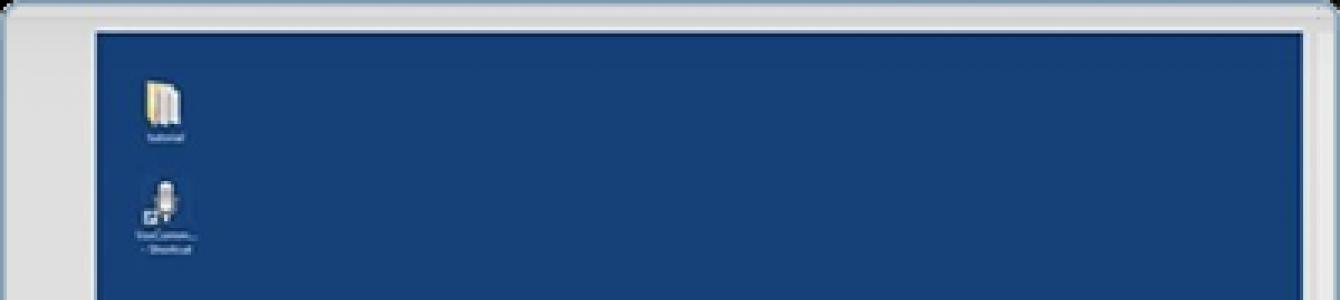Можно связать до 200 каналов. Однако пользоваться ими одновременно нельзя. В этой статье мы расскажем, как выбрать нужный канал.
Как переключиться между каналами
Ниже представлены подробные инструкции о том, как это сделать на мобильном устройстве и на компьютере.
В новой версии сайта YouTube и бета-версии YouTube Studio
После того как вы войдете в аккаунт, вам будет предложено выбрать нужный канал. Если вы хотите использовать YouTube Studio, выберите тот, который был допущен к бета-тестированию.
Вот как потом переключиться на другой канал:
Нажмите на значок канала в правом верхнем углу страницы YouTube.
Выберите "Войти в другой аккаунт". Появится список с вашими идентификационными данными Google и аккаунтами бренда, которыми вы управляете.
В старой версии сайта YouTube
После того как вы войдете в аккаунт, вам будет предложено выбрать нужный канал.
Чтобы потом переключиться на другой канал, сделайте следующее:
Нажмите на значок канала в правом верхнем углу страницы YouTube. Появится список с вашими идентификационными данными Google и аккаунтами бренда, которыми вы управляете. Если у вас больше десяти каналов, нажмите "Просмотреть все".
Выберите нужный аккаунт. Если у выбранного аккаунта бренда нет канала, вам будет предложено создать его.
Определить, какой канал вы используете, можно в любой момент по имени и значку в правом верхнем углу страницы.
У меня есть канал, связанный аккаунтом бренда, но его не видно в списке
Это значит, что аккаунт Google, в который вы вошли, не указан в качестве администратора аккаунта бренда, связанного с каналом.
О том, как добавить администратора аккаунта бренда, читайте в этой статье .
Как просмотреть список каналов в аккаунте Google
Чтобы просмотреть все каналы и аккаунты бренда, связанные с аккаунтом Google, выполните следующие действия:
Если у вас больше десяти каналов- Откройте YouTube на компьютере и нажмите на значок канала в правом верхнем углу любой страницы.
- Выберите Просмотреть все .
В список аккаунтов бренда, которыми вы владеете или управляете в аккаунте Google, входят и те, у которых нет связанных каналов YouTube. Чтобы создать для аккаунта бренда канал, просто нажмите на его название.
Как удалить канал из этого списка
- Следуйте инструкциям на этой странице .
- Если канал связан с аккаунтом бренда, сначала удалите свой аккаунт из списка администраторов.
Примечание. Если в списке есть ваш адрес электронной почты, вы можете нажать на него и смотреть видео на YouTube как обычный зритель. Этот пункт списка нельзя удалить, но с его помощью можно создать новый канал. Его название будет совпадать с вашим именем в аккаунте Google.
Маркетолог спрашивает программиста: в чём сложность поддержки большого проекта?
Программист: ну представь, что ты писатель и поддерживаешь проект «Война и мир». У тебя ТЗ - написать главу как Наташа Ростова гуляла под дождём по парку. Ты пишешь «шёл дождь», сохраняешь, вылетает сообщение об ошибке «Наташа Ростова умерла, продолжение невозможно». Почему умерла? Начинаешь разбираться. Выясняется, что у Пьера Безухова скользкие туфли, он упал. Его пистолет ударился о землю и выстрелил в столб, а пуля от столба срикошетила в Наташу. Что делать? Зарядить пистолет холостыми? Поменять туфли? Решили убрать столб. Далее получаем сообщение «Поручик Ржевский умер.» Выясняется, что он в следующей главе облокачивается о столб, которого уже нет…
Просто шутки програмистов)
У вас никогда не возникало вопроса как перевести иностранную речь из видео на русский. Допустим на просторах интернета вас заинтересовало видео, но ролик на «буржуинском». Не приглашать же по этому поводу профессионального переводчика. На канале можно быстренько воспользоваться субтитрами. Нажимаем по субтитрам и далее по шестерёнке.
Кликаем там, где » Субтитры (2) Английский >».
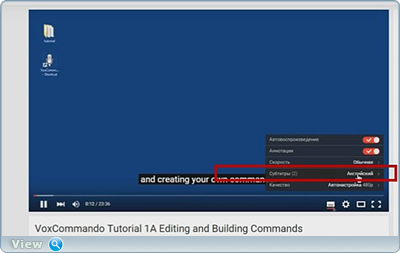
Переходим в переводчик и выставляем русский.
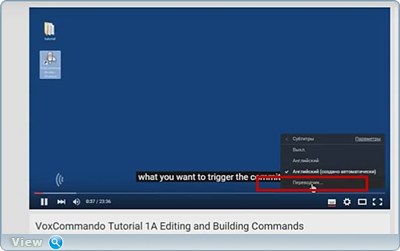
Теперь любой ролик станет более-менее понятным, так как на нём присутствуют русские субтитры. Но это на Тубе сидят продуманы, а как быть с видео на других сайтах. Нам поможет Virtual Audio Cable. Качаем, устанавливаем и в трее кликаем по звуку пр.кн. мыши. Выберем «Устройство воспроизведения». Кликаем по любому устройству пр.кн.мыши — ставим галочку «Показать отключённые устройства». Выделяем Line 1 и нажав на устройстве пр.кн.мыши — «Включить».
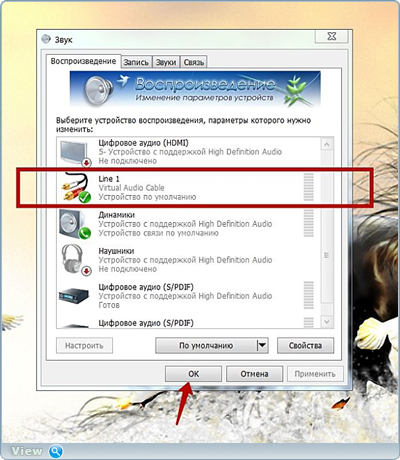
Затем переходим в папку с приложением Virtual Audio Cable и кликаем по файлу audiorepeater.exe. Там, где Wave out выставляем (мой случай) Динамики и нажимаем Start.
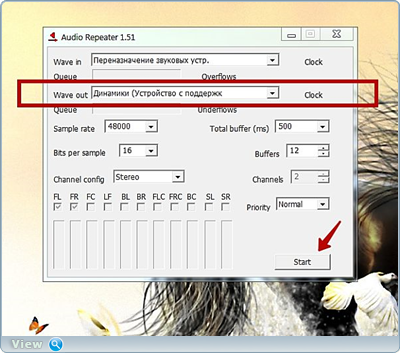
Переходим на сайт . Скролим в самый низ страницы и нажимаем кнопку «+ Перевод». Снова скролим в низ страницы. Выставляем галочку «Переводить синхронно На русский». Язык голосового ввода «Английский». Ставим галочку «Возобновлять при ошибках». Нажимаем кнопку «включить запись».
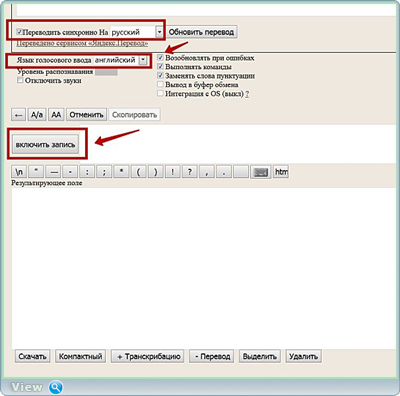
Настало время включить видеоролик и смотреть как нам Голосовой блокнот его переводит.
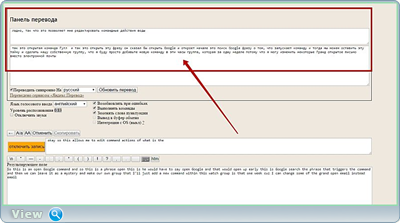
Как бы нам теперь не стать косоглазыми, ведь теперь придётся одним глазом смотреть на ролик, а другим на перевод 🙂 . Пока!
Помогите жертве капиталистического катаклизма. Делитесь постом в соц. сетях:
Не все знают, как можно изменить язык Youtube , хотя это достаточно просто. В данной статье мы расскажем вам как это можно сделать за несколько секунд.
Прежде всего, давайте разберем для чего люди хотят переключить язык в Youtube? Мы видим 2 основные причины:
- по умолчанию установлен «непонятный» язык. Например, вы приехали в Тайланд, зашли интернет-кафе и открыли Youtube. Если по умолчанию установлен тайский - то можно просто «потеряться» в навигации по сайту.
- изучение иностранного языка. Когда вы изучаете иностранный язык, полезно использовать эффект «погружения» - окружить себя и регулярно использовать изучаемую речь;
Как поменять язык Youtube на сайте за 2 клика
Изменение настроек в Youtube очень простая задача состоящая всего из 2х кликов.
Шаг 1. Спуститесь в самый низ страницы Youtube.com и кликнуть по кнопке язык.
Для выбора языка нажмите на кпопку язык на сайта Youtube
Шаг 2. Выберите нужный язык из появившегося списка
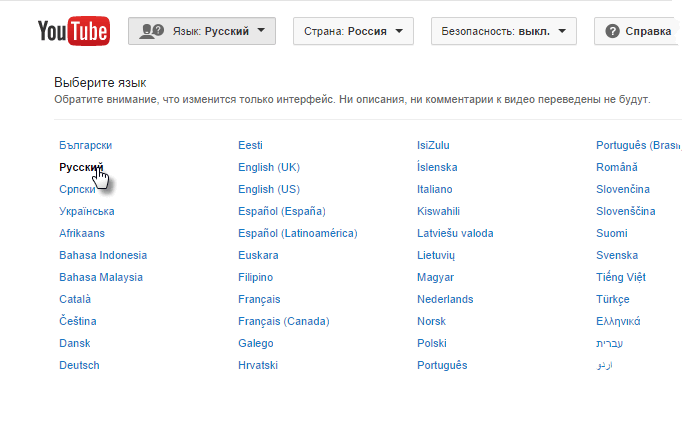
Выберите нужный язык на сайта Youtube
Вот и все - вы только что изменили настройки Youtube и теперь вся навигация и подсказки будут на выбранном вами языке. Согласитесь очень просто и быстро.
Точно так же вы можете изменить страну - просто выбрав новую в соседнем пункте меню. Выбор страны происходит по аналогичному принципу, что и выбор языка.
Как заменить язык Youtube в мобильном приложении
Теперь поговорим о том, как быстро региональные настройки в мобильном приложении. Все действия примерно такие же.
Главная особенность изменения языковых настроек в мобильном приложении Youtube для iOS и Android то, что региональные параметры меняются только на выбранном устройстве. То есть изменение настроек в приложении не влечет за собой изменение настроек на сайте Youtube.
Итак, простой алгоритм смены региональных настроек в приложении:
Как видите, все достаточно просто. В этом же пункте меню вы можете выбрать региональные настройки страны.
Как изменить язык уведомлений по электронной почте
Все уведомления от Youtube присылаются на языке, который выбран в региональных настройках. Если вы хотите изменить язык уведомлений - вам необходимо выбрать нужную страну в настройках Youtube.com.
Изменить язык Youtube достаточно просто как на на сайте, так и в мобильном приложении. Теперь вы всегда очень быстро сможете сделать подходящие для вас настройки.